
Dalam tutorial ini, kami akan menunjukkan cara menginstal dan konfigurasi Froxlor di CentOS 7. Bagi Anda yang belum tahu, Froxlor adalah panel manajemen server yang digunakan untuk mengelola beberapa -layanan pengguna. Dapat digunakan untuk mengelola layanan domain, akun email atau server web, dll. Ini adalah alternatif yang baik untuk Cpanel atau Webmin.
Artikel ini mengasumsikan Anda memiliki setidaknya pengetahuan dasar tentang Linux, tahu cara menggunakan shell, dan yang terpenting, Anda meng-host situs Anda di VPS Anda sendiri. Instalasi cukup sederhana dan mengasumsikan Anda sedang berjalan di akun root, jika tidak, Anda mungkin perlu menambahkan 'sudo ' ke perintah untuk mendapatkan hak akses root. Saya akan menunjukkan langkah-demi-langkah instalasi panel manajemen server Froxlor pada server CentOS 7.
Prasyarat
- Server yang menjalankan salah satu sistem operasi berikut:CentOS 7.
- Sebaiknya Anda menggunakan penginstalan OS baru untuk mencegah potensi masalah.
- Akses SSH ke server (atau cukup buka Terminal jika Anda menggunakan desktop).
- Seorang
non-root sudo useratau akses keroot user. Kami merekomendasikan untuk bertindak sebagainon-root sudo user, namun, karena Anda dapat membahayakan sistem jika tidak berhati-hati saat bertindak sebagai root.
Instal Froxlor di CentOS 7
Langkah 1. Pertama, mari kita mulai dengan memastikan sistem Anda mutakhir.
yum clean all yum -y update
Langkah 2. Instal server LAMP.
Server tumpukan LAMP CentOS 7 diperlukan. Jika Anda belum menginstal LAMP, Anda dapat mengikuti panduan kami di sini. Juga, instal modul PHP yang diperlukan:
yum -y install php-gd php-imap php-xml php-xmlrpc php-mbstring php-mcrypt php-mssql php-bcmath php-snmp curl curl-devel
Langkah 3. Menginstal Froxlor.
Hal pertama yang harus dilakukan adalah membuka halaman unduhan Froxlor dan mengunduh versi stabil terbaru dari Froxlor:
cd /var/www/html/ wget http://files.froxlor.org/releases/froxlor-latest.tar.gz
Buka arsip Froxlor ke direktori root dokumen di server Anda:
tar xvfz froxlor-latest.tar.gz rm froxlor-latest.tar.gz
Kita perlu mengubah beberapa izin folder:
chown apache:apache -R froxlor/
Langkah 4. Mengakses Froxlor.
Froxlor akan tersedia pada port HTTP 80 secara default. Buka browser favorit Anda dan navigasikan ke http://your-domain.com/froxlor/ atau http://your-server-ip/froxlor/ dan selesaikan langkah-langkah yang diperlukan untuk menyelesaikan instalasi. Jika Anda menggunakan firewall, buka port 80 untuk mengaktifkan akses ke panel kontrol.
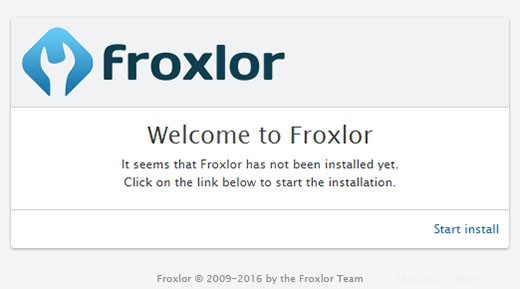
Selamat! Anda telah berhasil menginstal Froxlor. Terima kasih telah menggunakan tutorial ini untuk menginstal panel manajemen server Froxlor pada sistem CentOS 7 Anda. Untuk bantuan tambahan atau informasi berguna, kami menyarankan Anda untuk memeriksa resmi Situs web Froxlor.